编辑:秩名2023-01-09 10:26:01
oppo r17怎么打开手电筒?很多小伙伴们都还不知道,下面小编为大家整理了oppo r17打开手电筒方法教程,一起来看看吧。

oppo r17怎么打开手电筒
第一步:
首先我们需要在手机桌面点击“设置“按钮。
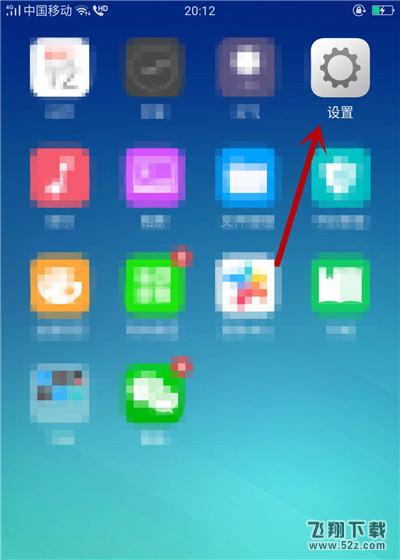
第二步:
之后我们在里面的选项中点击”手势体感“选项。
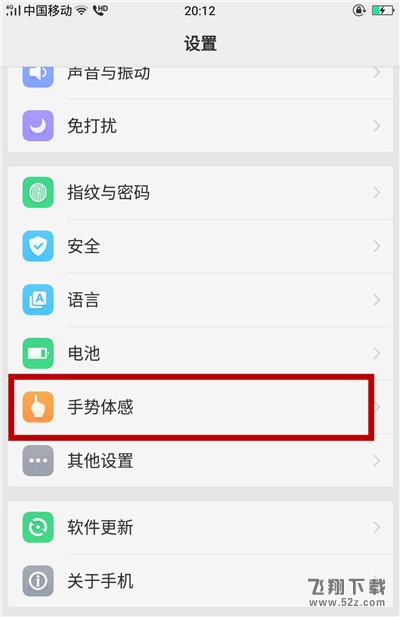
第三步:
之后我们在里面点击上方的”黑屏手势“选项。
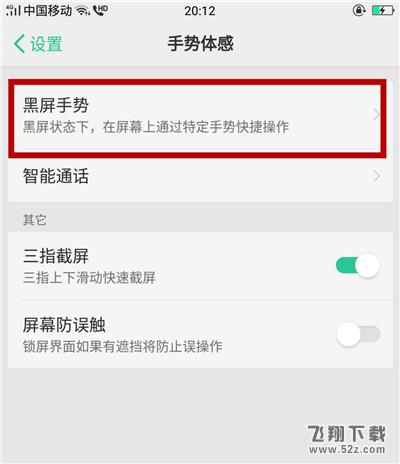
第四步:
之后我们在里面可以看到”画V启用手电筒“,我们点击后面的灰色按钮。
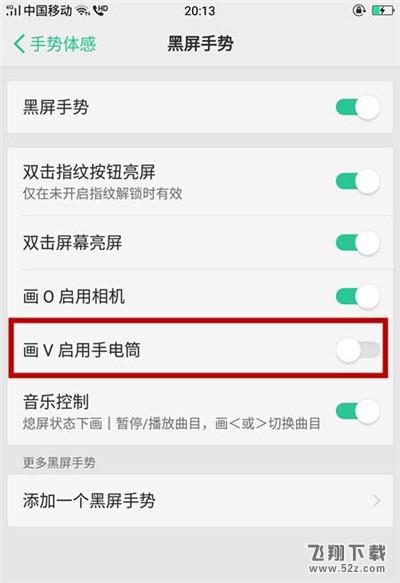
第五步:
之后我们可以看到后面的按钮开启变成了绿色,这个时候我们就可以使用手电筒啦,因为这个手机是没有按钮控制手电筒的。
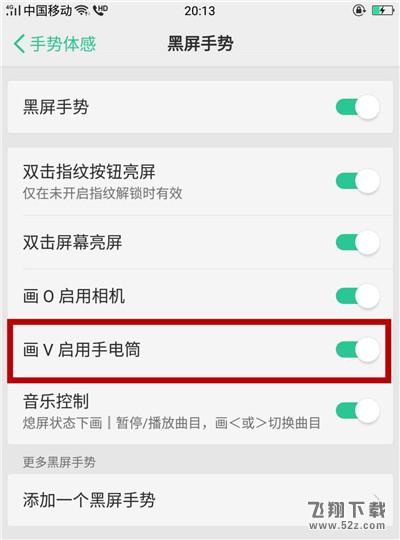
第六步:
之后我们需要在手机黑屏状态下使用手电筒,我们画”V“即可打开手电筒。
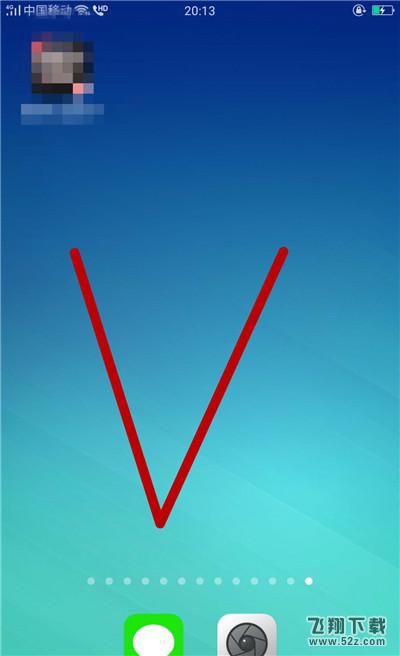
第七步:
我们在黑屏状态,手电筒开启的时候,我们在屏幕上画”O“,即可将手电筒关闭。
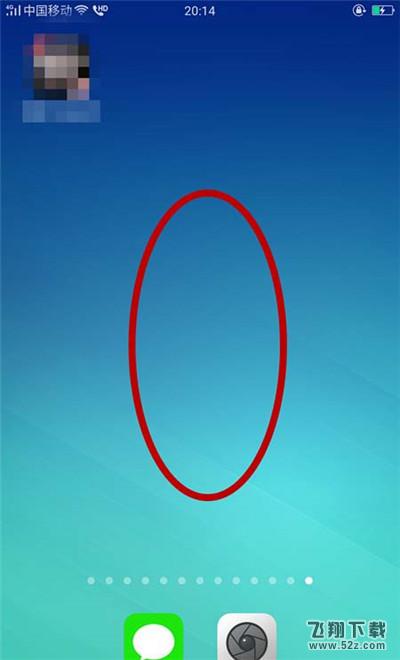
以上就是小编为大家带来的oppo r17打开手电筒方法教程全部内容!有需要的玩家千万不要错过哦!